Qué es ADB y Fastboot, cómo instalar y sus comandos más importantes
Sabes que puedes controlar el móvil y ordenarlo que haga ciertas operaciones sin siquiera tocarlo? Eso es posible hacer gracias a las herramientas ADB y FastBoot. Básicamente son dos programas que permiten mandar órdenes hacia el dispositivo móvil desde el PC, a través de comandos textuales que se escriben desde éste último.
Desafortunadamente, el instalar ambas puede ser algo tedioso y tardado, ya que requiere de instalar todo el SDK de Android para poder utilizarlas, sin embargo, desde hace tiempo existe una solución llamada "Minimal ADB and Fastboot".
Instalar ADB e instalar Fastboot en el PC es realmente fácil y rápido con los archivos disponibles abajo. Si es una computadora con Windows, solo necesitas un ejecutable.
- Descarga el archivo ejecutable (.exe) pulsando aquí. Descargar
- Instala normalmente siguiendo las instrucciones.
Enviar comandos con Minimal ADB y Fastboot
Antes de enviar comandos con esta herramienta es necesario hacer lo siguiente:
- Si es un PC Windows, tener instalados los drivers ADB del móvil.
- Tener activada la opción de Depuración de USB en tu Android. Esto se hace en Ajustes las opciones de desarrollador.
- Tener el teléfono conectado al PC con el cable USB.

Descargar para Windows XP, 7, 10 (.exe)
Para controlar tu celular desde el PC deberás instalar el driver de tu Android en Windows XP, Windows 7 o Windows 10, según lo que tengas. Aquí te indicamos como descargar un driver universal compatible con “cualquier” móvil.

El ADB driver
es un pequeño “programa” para Windows gracias al cual se puede interactuar con un dispositivo Android desde el PC, usando el cable USB. Este driver o “controlador” a veces es requerido por ciertas aplicaciones para hacer cosas interesantes en el teléfono. Ahora mismo yo lo estaba necesitando para hacer un respaldo de todas mis aplicaciones instaladas desde la computadora.
Este ADB driver Universal es un instalador para Windows que sirve para la mayoría de marcas y modelos de dispositivos Android disponibles actualmente. Simplemente tienes que descargar el instalador y hacer doble clic sobre él para instalarlo en tu Windows (desconecta antes tu teléfono Android si es que lo tienes conectado por USB al PC). En un par de clics ya estará instalado. Aparentemente funciona bien en Windows XP, Vista, 7 y 8. El instalador es de arquitectura x86, pero puede instalarse sin problemas en sistemas x64.
- https://adb.clockworkmod.com/
- https://github.com/koush/UniversalAdbDriver
- https://developer.samsung.com/galaxy/others/android-usb-driver-for-windows
- https://developer.samsung.com/galaxy
- https://developer.android.com/studio/run/win-usb.html
- https://developer.android.com/studio/run/oem-usb.html#InstallingDriver
Si usas ADB puedes copiar archivos de tu ordenador a tu teléfono (y viceversa), instalar y desinstalar aplicaciones, ejecutar comandos Shell y un montón de cosas más. Algunas de las razones por las que tal vez quieras usar ADB es para hacer una copia de seguridad y restaurar tu dispositivo o instalar aplicaciones en tu tarjeta SD por defecto.
Para hacer cualquier cosa con ADB lo primero que necesitas es conocer los comandos correctos (lo que necesitas escribir o pegar en la ventana del comando). Los desarrolladores y los usuarios más avanzados de Android sabrán y entenderán lo que significan varios comandos, pero si eres un usuario normal, no te preocupes, probablemente no usarás ADB sin unas instrucciones, lo mismo que estás haciendo ahora.
Comandos ADB más importantes
Con esta instrucción reiniciaremos nuestro teléfono.
Este comando copia el archivo especificado desde nuestro ordenador hacia el smartphone. Las rutas de archivo del comando son a modo de ejemplo, por tanto se tienen que adaptar en cada caso. Primero la ruta del archivo que está en el ordenador y luego la ruta donde lo quieres copiar en el smartphone. Atención a la dirección de las barras por que son diferentes.
Con este comando conseguimos lo contrario que con el anterior, esto es, cargar un archivo desde nuestro smartphone/tablet al ordenador. De nuevo, las rutas se tienen que adaptar a cada caso. Ahora ponemos primero la ruta del archivo en el smartphone y detrás la ruta en el ordenador.
A través de este comando conseguimos actualizar oficialmente de forma manual nuestro smartphone. Como ejemplo, aquí tenéis un tutorial sobre cómo instalar Android Marshmallow desde las imágenes de fábrica de los Nexus a través del ADB.
Como podéis deducir, éste sirve para instalar una APK, una aplicación, en nuestro smartphone desde el ordenador. Para ello tenemos que indicar la ruta completa de donde se encuentra la aplicación. Las comillas son necesarias si los nombre de las carpetas o archivos tienen espacios, si no los tienen las puedes obviar.
Con este comando vamos hacer una copia de seguridad de todas las aplicaciones con sus datos. En la práctica nos todas las aplicaciones son compatibles con la copia de seguridad a través del ADB, así que la restauración puede ser un poco tortuosa y llena de sorpresas.
Muestra en pantalla todos y cada uno de los comandos que se pueden ejecutar en el ADB con una descripción general.
Fastboot es un protocolo de Android que permite modificar el filesystem mediante una conexión USB al smartphone. Este método está desactivado en algunos smartphones que necesitan ser root para poder activarlo, Fastboot permite modificar el recovery, la rom, borrar el userdata, system, cache,Cada smartphone tiene su combinación para poder entrar en este modo. En el caso del Galaxy Nexus hay que mantener pulsado de manera simultanea el botón de encendido así como el de subir y bajar volumen.
En el listado de archivos y carpetas encontramos la utilidad fastboot a través de la cual podemos realizar las siguientes operaciones. Para muchas de ellas tendremos que tener el OEM del smartphone desbloqueado.
El caso más popular es usarlo para flashear el recovery y sustituir el de fábrica por uno que permita actualizar desde un zip, hacer backups, o incluso cifrar/descifrar particiones.
Comandos Fastboot más importantes
Con esta instrucción vamos a poder desbloquear el bootloader del dispositivo. En algunos casos vamos a tener que añadir a esta instrucción un código de desbloqueo que no va a facilitar el fabricante de nuestro smartphone.
Para reiniciar el dispositivo de forma normal.
Para volver a reiniciar en modo bootloader y seguir usando el Fastboot.
Para flashear una partición del dispositivo como: recovery, boot, radio o system. Con esta instrucción podemos instalar un custom recovery o flashear una nuevo firmware al completo.
Comando para desbloquear patrones de seguridad de android versión 4.0
- adb devices
- adb shell
- df
- fg
- >rm data/system/gesture.key
- >rm data/system/password.key
- reboot
- adb push. ...
- adb pull. ...
- adb install. ...
- adb shell. ...
- adb reboot. ...
- adb reboot-bootloader y reboot recovery. ...
- fastboot devices.
Hasta aquí nuestra lista de los comandos ADB y Fastboot más importantes. Por supuesto, existen muchos más.




















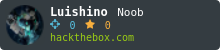



























Comentarios
Publicar un comentario
Comparte tu opinión y únete a la conversación sobre seguridad informática en nuestro blog.